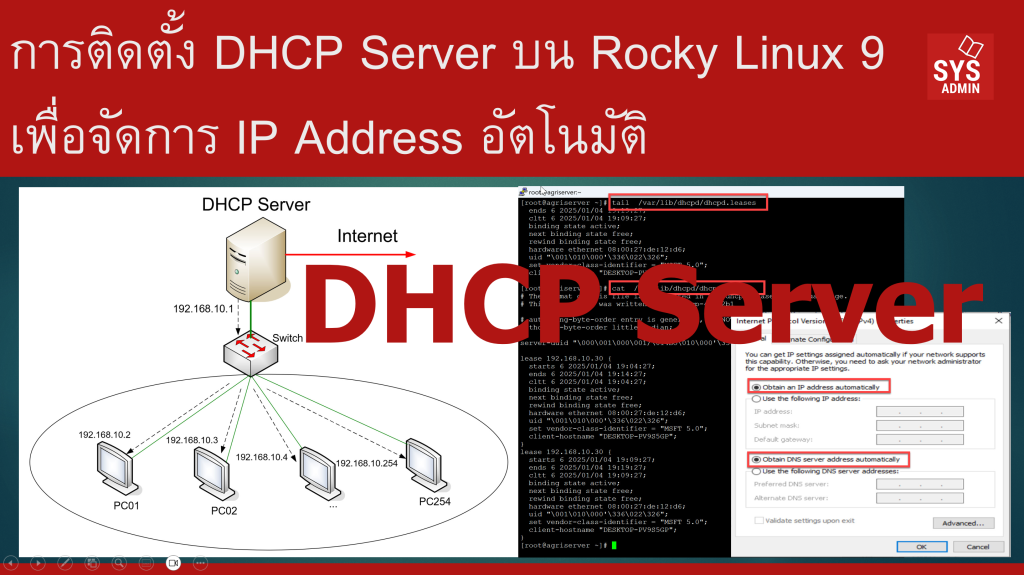แจก IP อัตโนมัติด้วย DHCP บน Rocky Linux 9: ติดตั้งง่าย ใช้งานได้จริง
DHCP (Dynamic Host Configuration Protocol) คือโปรโตคอลที่ใช้สำหรับแจกจ่าย IP Address และการตั้งค่าการเชื่อมต่อเครือข่ายอื่น ๆ เช่น Gateway และ DNS Server ให้กับอุปกรณ์ในเครือข่ายโดยอัตโนมัติ การใช้ DHCP Server ช่วยลดภาระของผู้ดูแลระบบในการกำหนด IP แบบแมนนวล และลดโอกาสการเกิด IP ซ้ำในระบบเครือข่าย
Rocky Linux 9 ซึ่งเป็นระบบปฏิบัติการระดับองค์กรที่ต่อยอดจาก CentOS จึงเหมาะสมอย่างยิ่งสำหรับติดตั้งบริการเครือข่าย เช่น DHCP Server โดยเฉพาะในสภาพแวดล้อมองค์กรขนาดเล็กถึงขนาดใหญ่ บทความนี้จะแนะนำขั้นตอนการติดตั้งและตั้งค่า DHCP Server บน Rocky Linux 9 อย่างครบถ้วน
แสดงการทำงานของ DHCP Server
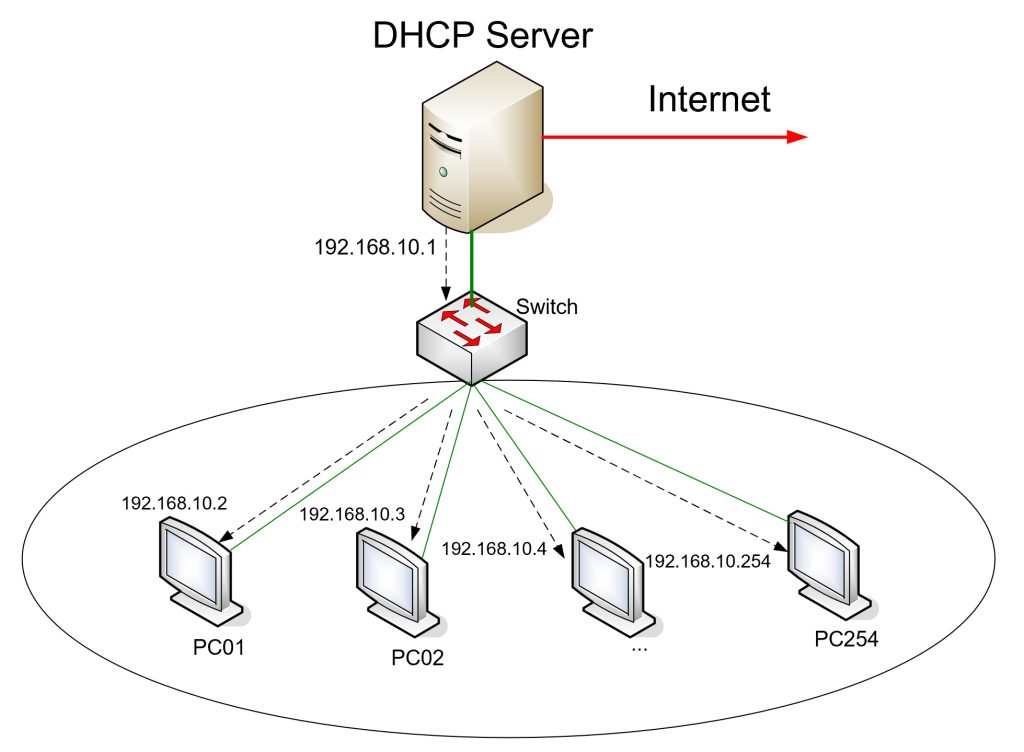
การติดตั้ง DHCP Server (ทดสอบบน Rocky Linux 9)
1. ตรวจสอบสถานะของ LAN Card ที่เชื่อมต่อยู่ด้วยคำสั่ง nmcli dev status
nmcli dev status
2. ทำการปรับ IP ของอินเตอร์เฟซที่ต้องการต่อกับเครื่องลูกข่าย
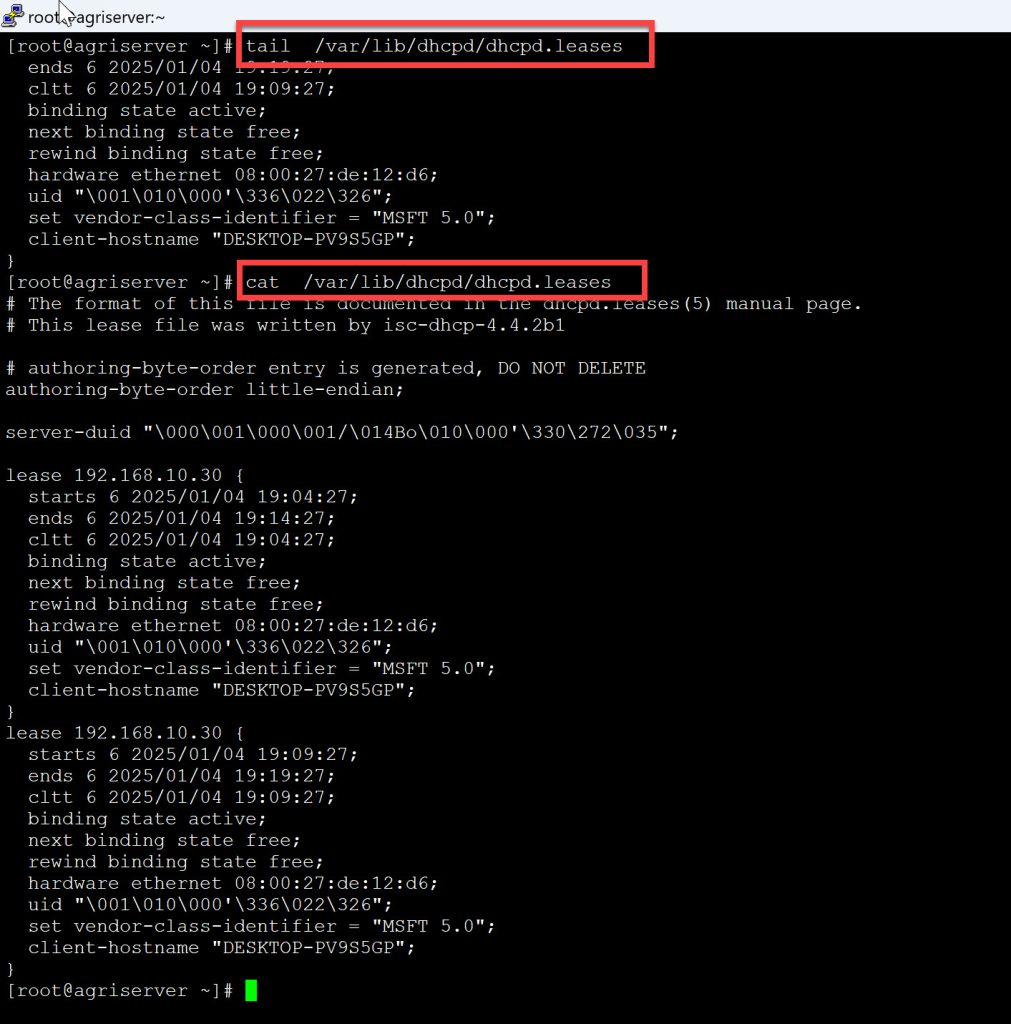
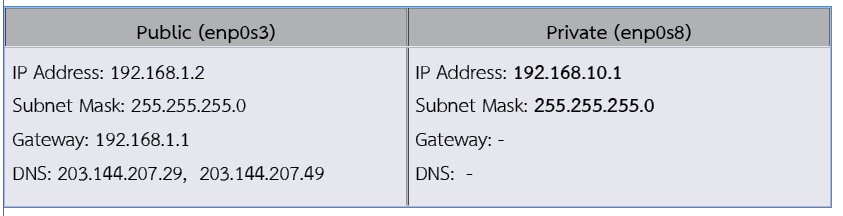
nmtui
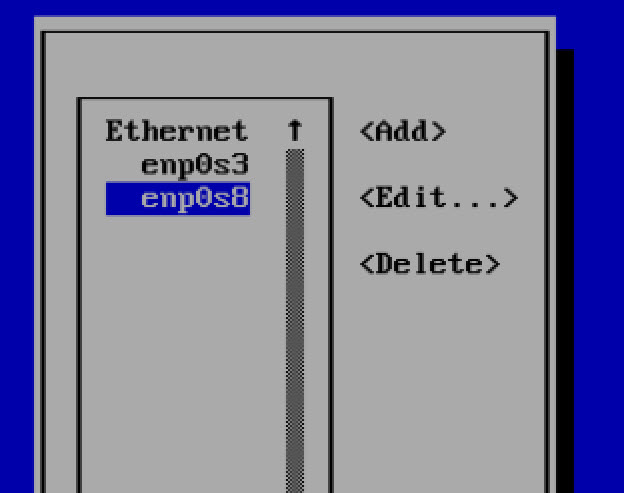
เลือกอินเตอร์เฟซที่ต้องการ

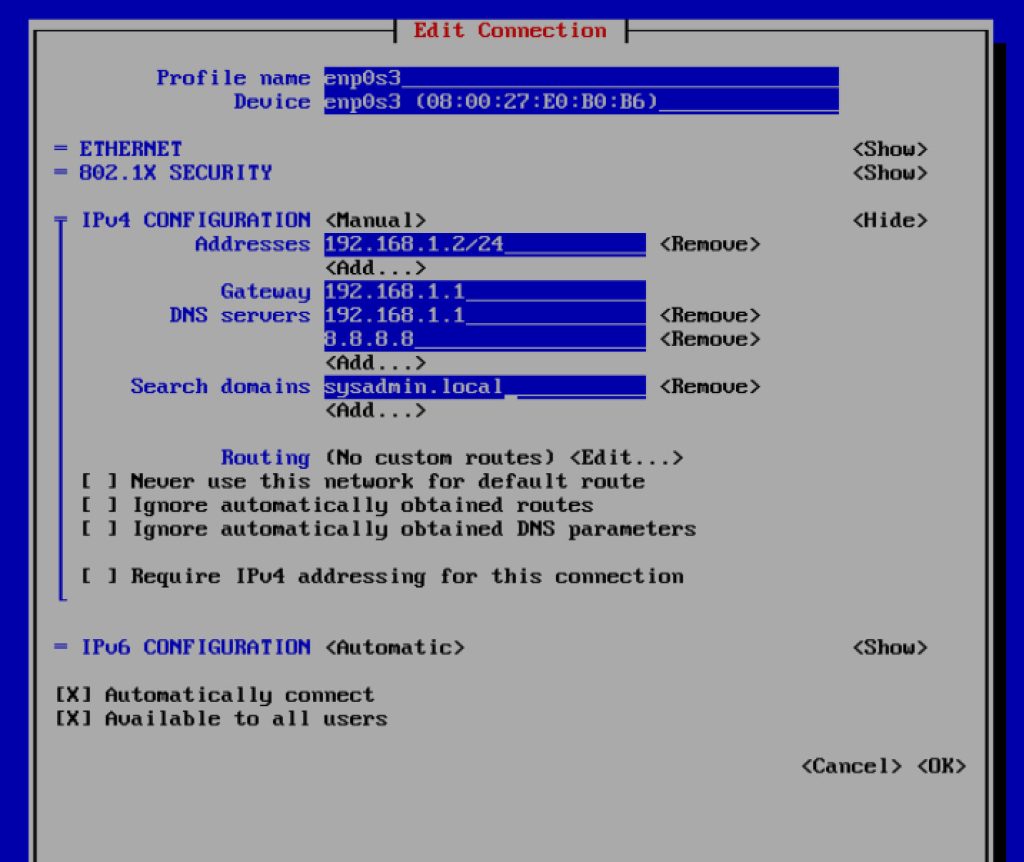
ปรับรายละเอียดของอินเตอร์เฟซ
3. ทำการรีสต๊าทอินเตอร์เฟซ พร้อมตรวจสอบสถานะ
– รีสต๊าทอินเตอร์เฟซ
systemctl restart network
– ตรวจสอบสถานะอินเตอร์เฟซ
nmcli d
ผลลัพธ์
DEVICE TYPE STATE CONNECTION
enp0s3 ethernet connected enp0s3
enp0s8 ethernet connected enp0s8
lo loopback unmanaged
—
4. ทำการติดตั้ง DHCP ด้วยคำสั่ง dnf
sudo dnf install dhcp-server -y
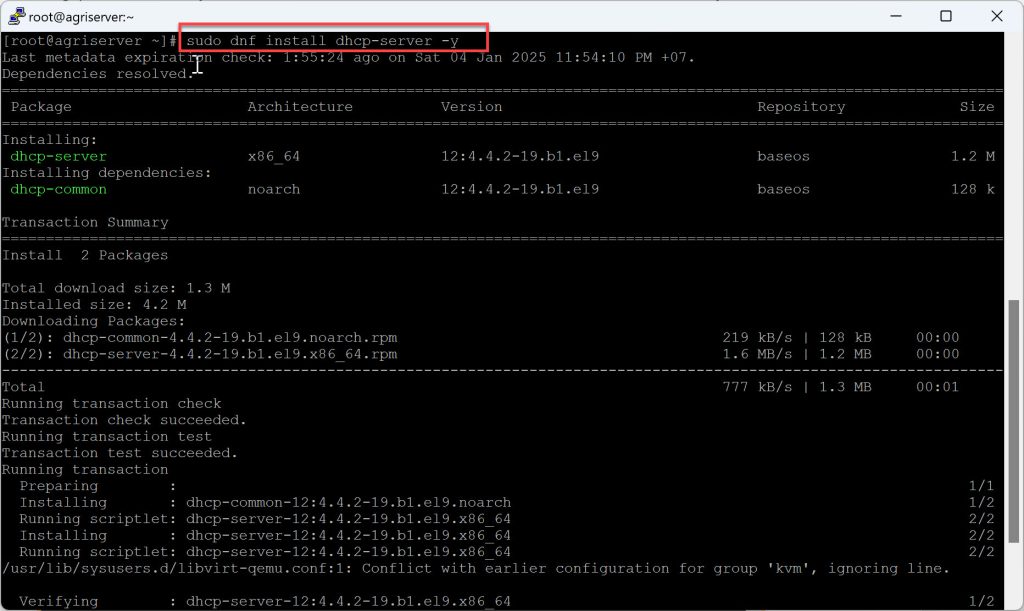
ติดตั้ง DHCP Server
5. ตรวจสอบแพ็กเกจ DHCP ที่ติดตั้งเสร็จแล้ว
dnf search dhcp-server
6. ตรวจสอบพาทของไฟล์คอนฟิกของ DHCP Server
cat /etc/dhcp/dhcpd.conf
ผลลัพธ์
#
# DHCP Server Configuration file.
# see /usr/share/doc/dhcp-server/dhcpd.conf.example
#
7. ทำการแก้ไขไฟล์คอนฟิกโดยทำการนำไฟล์คอนฟิกตัวอย่างมาแทน
sudo cp /usr/share/doc/dhcp-server/dhcpd.conf.example /etc/dhcp/dhcpd.conf
cp: overwrite ‘/etc/dhcp/dhcpd.conf’? y
8. ปรับแต่งค่าไฟล์คอนฟิก
รายละเอียด
# dhcpd.conf
#
option domain-name “sysadmin.local”;
option domain-name-servers 192.168.1.1, 8.8.8.8;
default-lease-time 600;
max-lease-time 7200;
authoritative;
log-facility local7;
# No service will be given on this subnet, but declaring it helps the
# DHCP server to understand the network topology.
# specify network address and subnet mask
subnet 192.168.10.0 netmask 255.255.255.0 {
range dynamic-bootp 192.168.10.30 192.168.10.254;
option broadcast-address 192.168.10.255;
option routers 192.168.10.1;
}
9. ทำการสต๊าทบริการ DHCP Server พร้อมกำหนดให้ทำงานตอนบู๊ตระบบ
systemctl start dhcpd
systemctl enable dhcpd
10. ตรวจสอบสถานะ DHCP
systemctl status dhcpd
หรือ
service dhcpd status -l
11. กรณีใช้ Firewalld ให้เพิ่มคำสั่งดังนี้
sudo firewall-cmd –permanent –add-service=dhcp
sudo firewall-cmd –reload
การกำหนดค่าฝั่งเครื่องลูกข่าย (Client)
ทดสอบปรับค่าบน Windows10 / Windows 11 / หรือเวอร์ชั่นที่สูงกว่า
1. คลิกที่ Start > Control Panel > Network and Sharing Center > คลิกเลือกที่ Change Adapter options
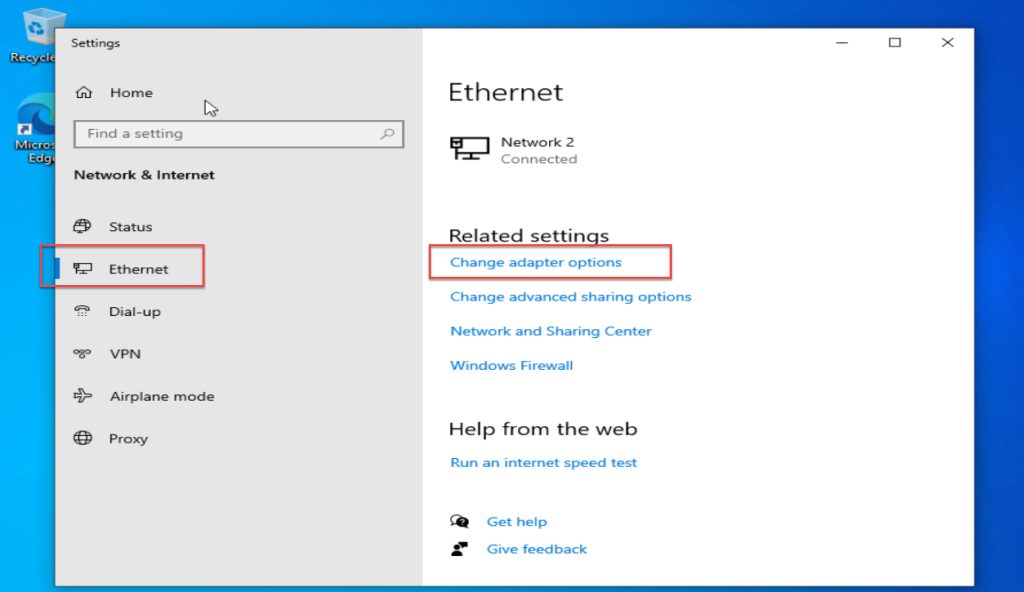
คลิกเลือกที่ Change Adapter options
2. คลิกขวาบนอินเตอร์เฟซที่ต้องการ > Properties
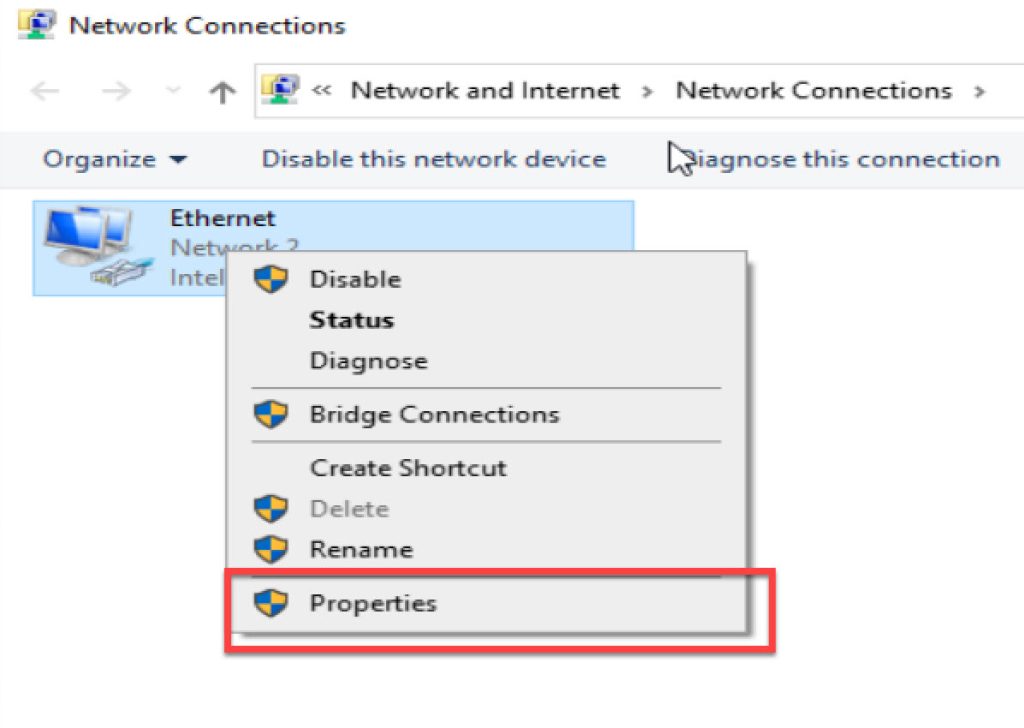
เลือก Properties
3. คลิกเลือกที่ Internet Protocol version 4 (TCP/IP) > Properties
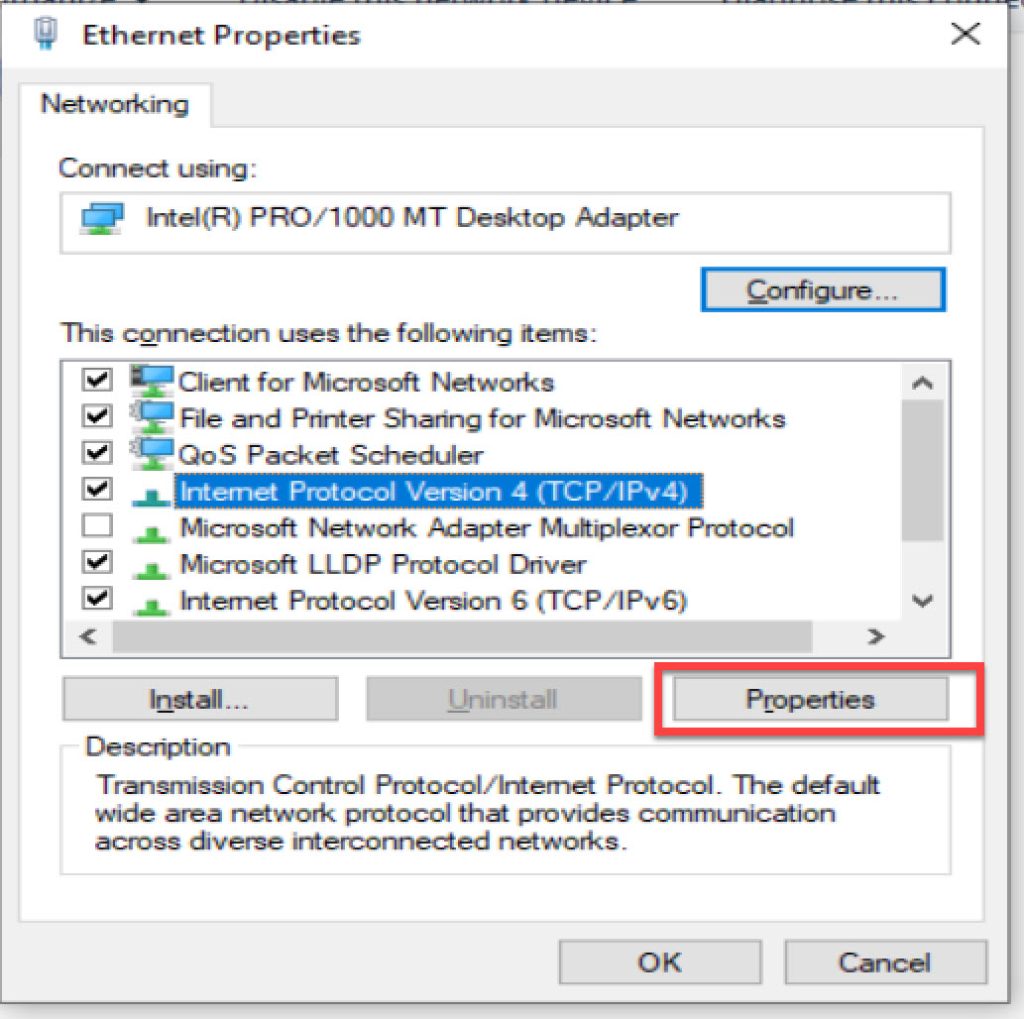
คลิกเลือกที่ Properties
4. คลิกเลือกที่ออปชั่น [*] Obtain an IP address automatically
[*] Obtain DNS server address automatically
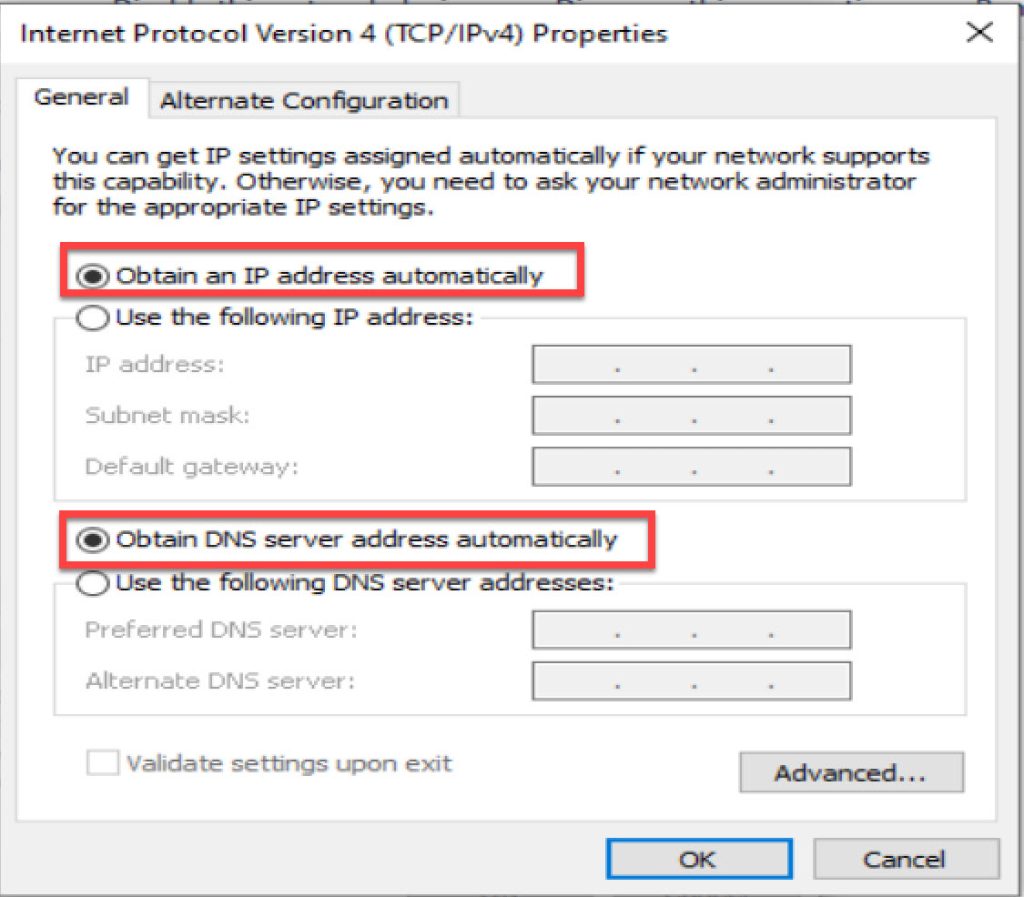
เลือก Obtain an IP address automatically
5. คลิกปุ่ม OK
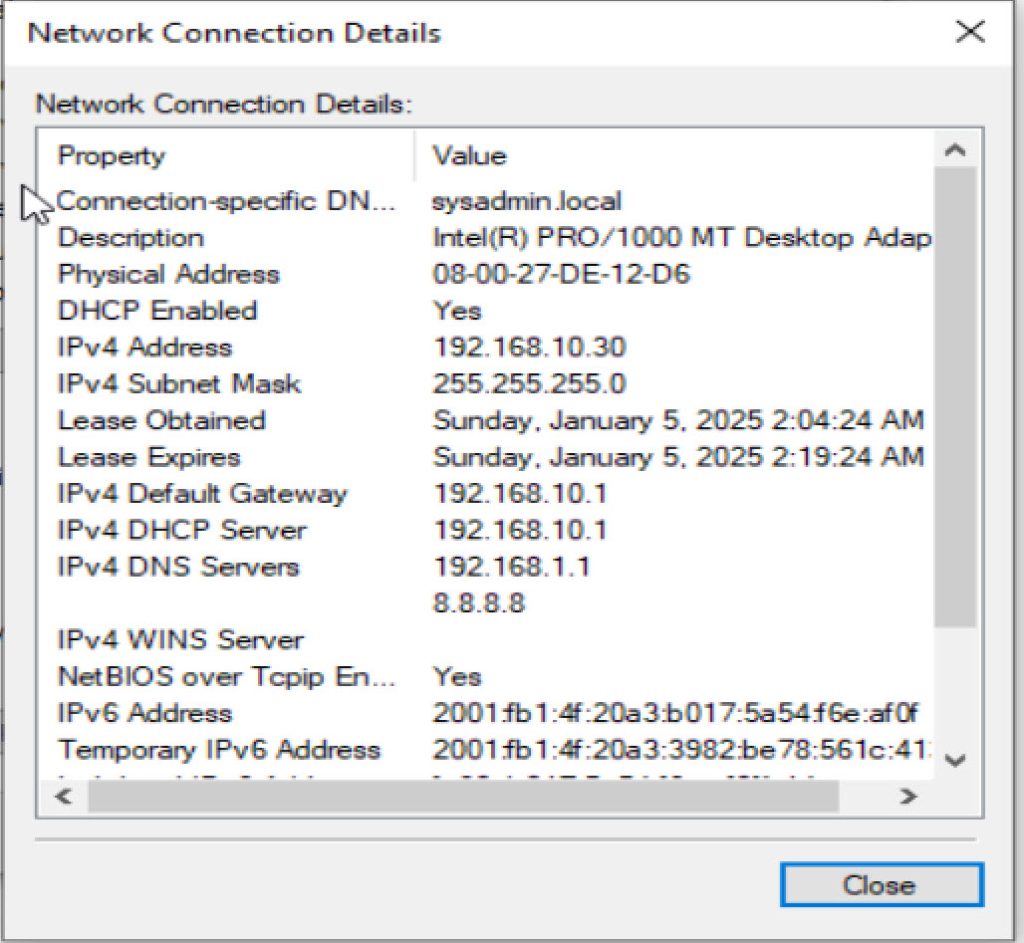
ตรวจสอบไอพี่ที่ได้รับจากเครื่อง DHCP Server
7. ทดสอบเข้าเว็บไซต์
การตรวจสอบไอพีที่เครื่องลูกข่ายได้รับ (ฝั่งเครื่อง DHCP Server)
1. ตรวจสอบด้วยคำสั่ง ip a หรือ ip addr
ip a
2. ตรวจสอบไฟล์ dhcpd.leases
tail /var/lib/dhcpd/dhcpd.leases
หรือ
cat /var/lib/dhcpd/dhcpd.leases
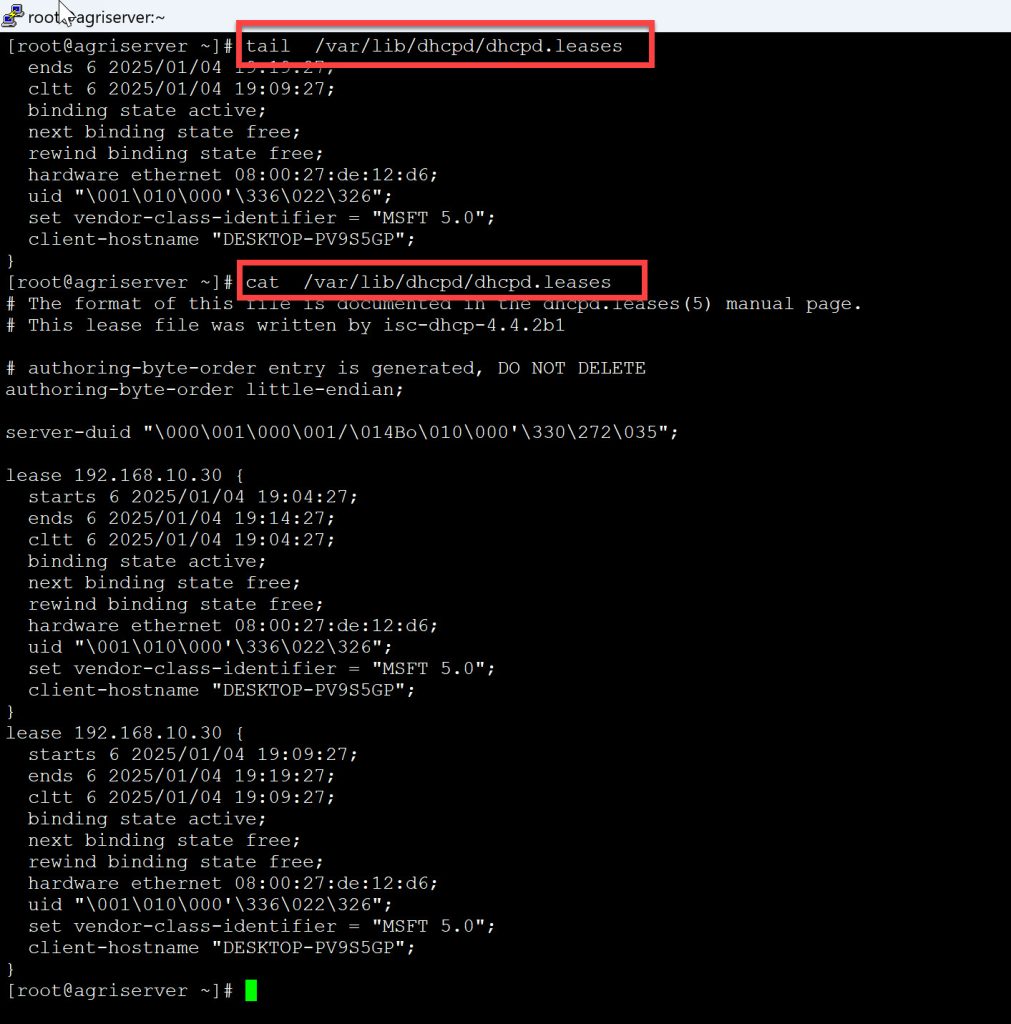
ตรวจสอบ IP Address ที่ได้รับ
3. ตรวจสอบที่ไฟล์ messages
tail -f /var/log/messages
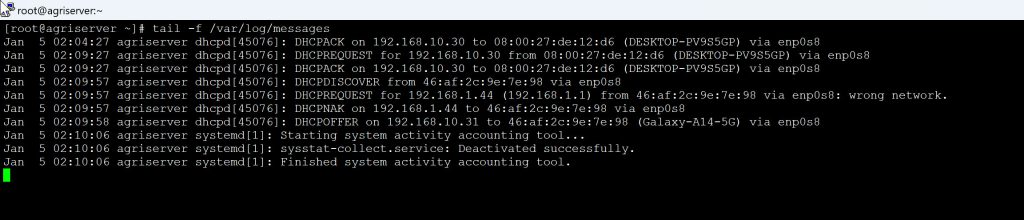
ตรวจสอบไฟล์ messages
สรุป
การติดตั้ง DHCP Server บน Rocky Linux 9 เป็นกระบวนการที่ไม่ซับซ้อนแต่มีความสำคัญมากในระบบเครือข่ายองค์กร การแจก IP แบบอัตโนมัติช่วยลดภาระในการบริหารจัดการเครือข่าย และลดข้อผิดพลาดจากการตั้งค่า IP ซ้ำหรือไม่ถูกต้อง โดยในบทความนี้ได้นำเสนอขั้นตอนการติดตั้งและการตั้งค่าอย่างชัดเจน พร้อมตัวอย่างที่สามารถนำไปปรับใช้ได้ทันทีในระบบของคุณ
—
เขียนและรวบรวมโดย
Dr.Arnut Ruttanatirakul
Technology Lecturer, KMITL
22 June 2025
Copyright by SysAdmin Knowledge.
https://www.sysadmin.in.th
==============================